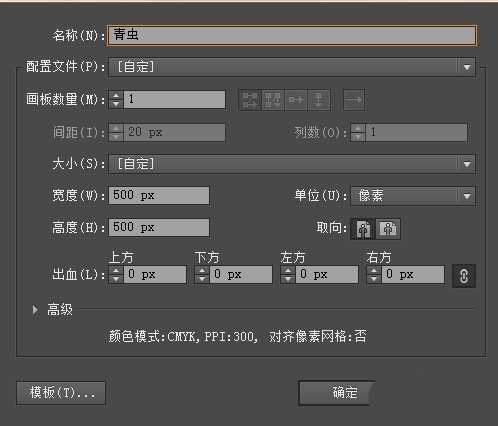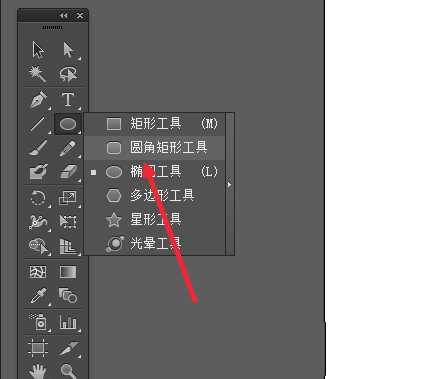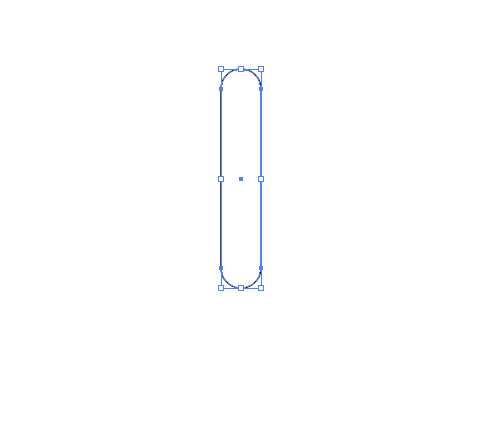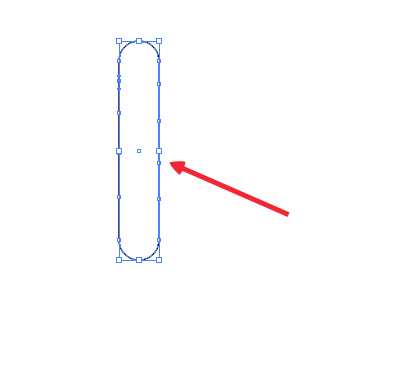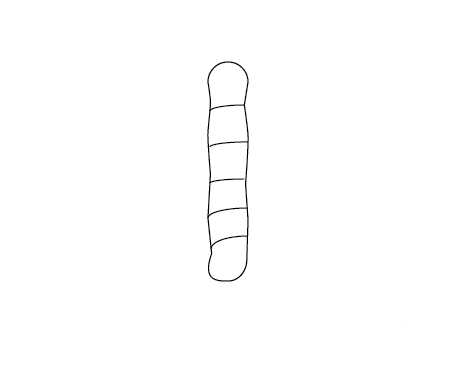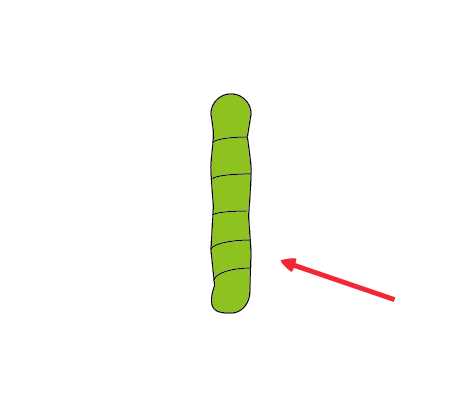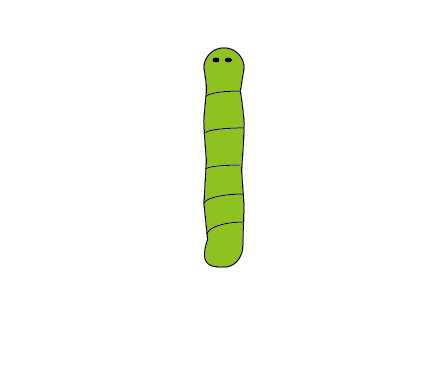相思资源网 Design By www.200059.com
ai中想要绘制一条青虫矢量图,该怎么绘制呢?下面我们就来看看详细的教程。
- 软件名称:
- Adobe Illustrator CC(AI软件) 2018 v22.0.0 简体中文安装版
- 软件大小:
- 797.2MB
- 更新时间:
- 2017-09-26立即下载
1、打开软件,新建空白文档,命名为青虫,确定,如图。
2、然后选择圆角矩形工具,如图。
3、绘制如图的矩形,如图。
4、使用钢笔工具的添加锚点工具,在矩形上分段添加锚点,如图。
5、然后使用直接选择工具,点击锚点,间隔往里缩进,凸出的锚点转变为弧形,然后用弧形工具连接,如图。
6、填充颜色为青绿色,如图。
7、绘制两个黑色圆形,作为青虫的眼睛,矢量图就绘制好了。
以上就是ai绘制一条青虫矢量图的教程,希望大家喜欢,请继续关注。
相关推荐:
ai怎么画卡通效果的毛毛虫图片?
ai怎么制作虫子的剪影效果? ai画虫子影子的教程
ai怎么绘制简笔画效果的甲壳虫? ai画甲壳虫的教程
标签:
ai,青虫
相思资源网 Design By www.200059.com
广告合作:本站广告合作请联系QQ:858582 申请时备注:广告合作(否则不回)
免责声明:本站文章均来自网站采集或用户投稿,网站不提供任何软件下载或自行开发的软件! 如有用户或公司发现本站内容信息存在侵权行为,请邮件告知! 858582#qq.com
免责声明:本站文章均来自网站采集或用户投稿,网站不提供任何软件下载或自行开发的软件! 如有用户或公司发现本站内容信息存在侵权行为,请邮件告知! 858582#qq.com
相思资源网 Design By www.200059.com
暂无ai怎么手绘一条青虫矢量图? ai画毛毛虫的教程的评论...
P70系列延期,华为新旗舰将在下月发布
3月20日消息,近期博主@数码闲聊站 透露,原定三月份发布的华为新旗舰P70系列延期发布,预计4月份上市。
而博主@定焦数码 爆料,华为的P70系列在定位上已经超过了Mate60,成为了重要的旗舰系列之一。它肩负着重返影像领域顶尖的使命。那么这次P70会带来哪些令人惊艳的创新呢?
根据目前爆料的消息来看,华为P70系列将推出三个版本,其中P70和P70 Pro采用了三角形的摄像头模组设计,而P70 Art则采用了与上一代P60 Art相似的不规则形状设计。这样的外观是否好看见仁见智,但辨识度绝对拉满。